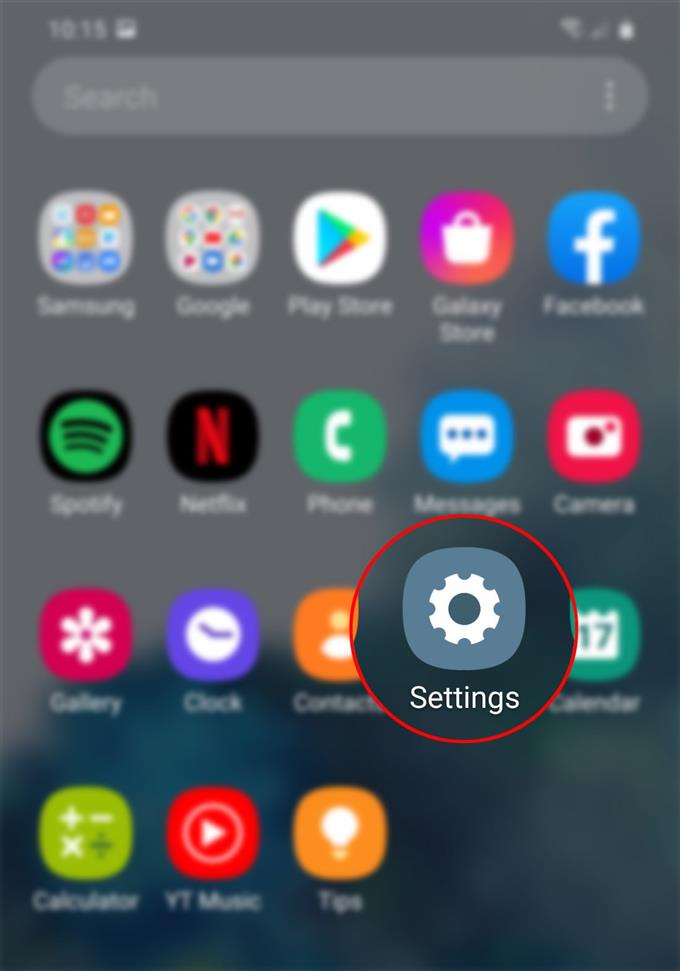Tämä viesti opettaa sinulle kuinka muuttaa Galaxy S20 -kaappauskuvan tiedostomuoto. Voit viitata tähän ohjeeseen, jos tarvitset apua oletuskuvakaappaustiedoston muuntamiseen uudessa Samsung-puhelimessa.
Kuvanlaadusta JPEG- ja PNG-tiedostot nousevat parhaiten arvioituihin. Näiden kahden välillä PNG: n katsotaan olevan JPEG-laatua parempilaatuinen. Syynä tähän on se, että JPEG-tiedostot käyttävät häviöllistä pakkausta, kun taas PNG käyttää häviötöntä pakkaustapaa. Siitä huolimatta, on joitain näkökohtia, joiden perusteella JPEG näyttää olevan parempi valinta kuin PNG tai päinvastoin.
PNG, JPEG (JPG) ja GIF ovat laajalti tuettuja tiedostomuotoja näytön sieppausten jakamiseksi verkossa, koska nämä tiedostot voidaan tehdä kaikille sähköpostiohjelmille ja selaimille. Uuden Samsung Galaxy S20: n tuetut kuvakaappaustiedostomuodot ovat JPG (JPEG) ja PNG.
Jos tarvitset apua tämän muodon muuttamisessa, katso vain alla kuvatut vaiheet.
Helppo vaiheet muuttaa oletuskuvakaappausmuotoa Galaxy S20 -laitteessa
Tarvittava aika: 5 minuuttia
Seuraavat vaiheet havainnollistavat vakioprosessia muuntaa Galaxy S20 -näyttökuvakaappaustiedostomuoto JPEG: stä PNG: ksi tai päinvastoin. Jos sinulla on vaikeuksia päästä alavalikoista läpi, olen toimittanut ruutukuvat, joissa on yksittäisiä ohjeita. Aloita aina kun olet valmis.
- Avaa Asetukset-sovellus aloittaaksesi.
Asetukset-sovelluksen pikakuvake löytyy yleensä muiden sovelluskuvakkeiden joukosta Sovellusten katseluohjelmasta.
Päästäksesi sovellusten katseluohjelmaan pyyhkäise ylös näytön alaosasta.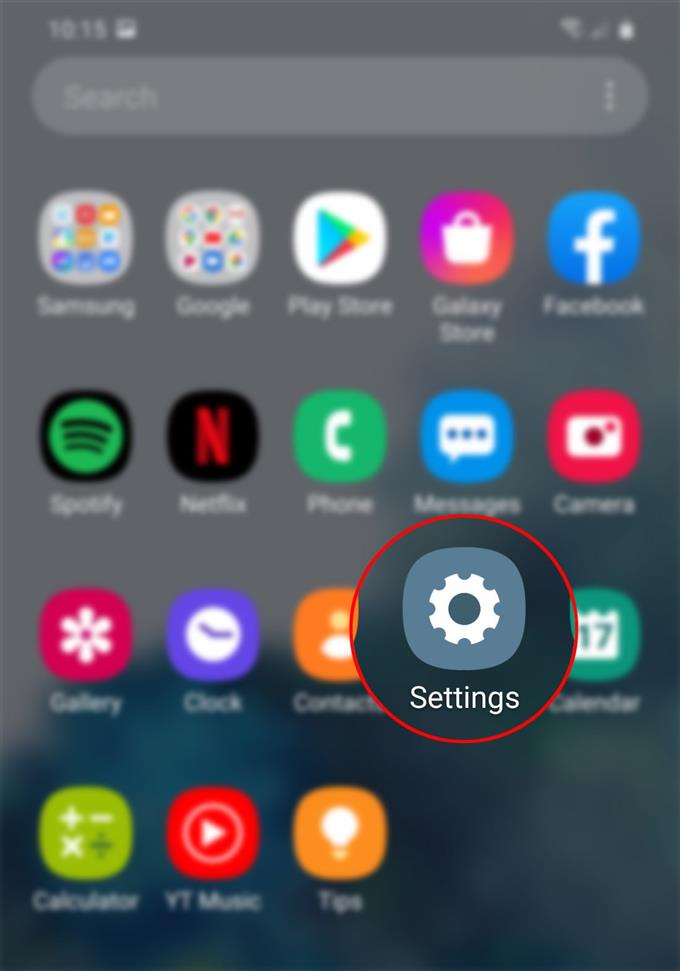
- Vieritä Asetukset-näytössä alas ja napauta Lisäominaisuudet.
Tämä johtaa sinut uudelle näytölle, jossa voit aktivoida ja muokata lisäominaisuuksia, kuten liikkeitä ja eleitä, Bixby, yhden käden tilaa ja muuta.

- Vieritä alas ja napauta sitten Näyttökuvat ja näytön tallennin.
Näkyviin tulee uusi näyttö, jossa voit hallita valokuvien ja näyttölaitteen asetusten hallintavaihtoehtoja.

- Napauta Näyttökuvan muoto.
Seuraavaksi ilmestyy ponnahdusvalikko, joka sisältää tuettuja kuvamuotojen tiedostomuotoja.

- Napauta valitaksesi haluamasi kuvakaappaustiedostomuodon.
Osoitus siitä, että tiedostotyyppi on valittu, on sininen valintamerkki sen vieressä.

Työkalut
- Android 10, yksi käyttöliittymä 2.0 ja uudemmat
tarvikkeet
- Galaxy S20, Galaxy S20 Plus, Galaxy S20 Ultra
Kun olet tehnyt valinnan, huomaat, että valitsemasi uusi tiedostotyyppi näkyy Screenshot-muodossa. Tämä tarkoittaa, että kaikki Galaxy S20 -laitteellasi otetut kuvakaappauskuvat tallennetaan uudena tiedostomuodona (joko PNG tai JPEG).
Jos haluat muuttaa sen takaisin edelliseen tiedostomuotoon, toista samat vaiheet, kunnes pääset kuvakaappausformaatin valikkoon.
Vihje:
Jos olet huolissasi tallennuksesta, JPEG-tiedostot olisivat parempi vaihtoehto. Tiedoston koon suhteen JPEG näyttää olevan reuna, koska suuret PNG-kuvat ovat yleensä suurikokoisia, kun taas samankokoinen JPEG-tiedosto voidaan pakata ja siten olla paljon pienempi.
Ja se kattaa kaiken tämän opetusohjelman. Pysy ajan tasalla kattavampien ohjeiden, vinkkien ja vinkkien avulla, jotka auttavat sinua hyödyntämään uutta Samsung Galaxy S20-älypuhelinta.
Voit myös tarkistaa meidän YouTube-kanava nähdäksesi enemmän älypuhelinten video-oppaita ja vianetsintäoppaita.
LUKAA: Kuinka ladata uusia fontteja, muuttaa fonttikokoa ja -tyyliä Galaxy S20: lta